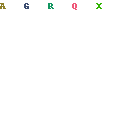Habrá ocasiones en las que sólo tendrás una mano libre para utilizar tu teléfono. Tal vez estés paseando a tu perro, cargando la compra, agarrándote de un poste del metro o simplemente no tengas otra mano disponible. Pero con cada teléfono moderno al menos seis pulgadas de esquina a esquina, usar una mano para usar el teléfono puede ser difícil.
Afortunadamente, los teléfonos Android e iOS vienen con funciones integradas que hacen que usar el teléfono con una mano sea menos difícil. También hay algunas opciones útiles dentro de aplicaciones individuales a las que puedes recurrir.
Métodos para teléfonos Android
Modo con una sola mano
El sistema operativo Android tiene un modo dedicado con una sola mano que le permite reducir cualquier aplicación a la mitad inferior de la pantalla para facilitar el acceso. El método para habilitar este modo puede variar ligeramente, según el fabricante.
- de Ajustes En tu teléfono Pixel (o en la mayoría de los otros teléfonos Android), ve a Sistema > Gestos > Modo con una mano Y active el interruptor de palanca.
- de Ajustes En un teléfono Samsung Galaxy, toque Funciones avanzadas > Modo de una mano Y active el interruptor de palanca.
En cualquier caso, puedes simplemente deslizar el dedo hacia abajo en la pantalla para poner la mitad superior de la aplicación a tu alcance. Asegúrate de deslizar el dedo hacia abajo cerca de la parte inferior de la pantalla; de lo contrario, simplemente actualizarás la pantalla en cualquier aplicación que estés usando. Haga clic en cualquier parte de la parte superior de la aplicación para volver a la vista de pantalla completa.
Habilitar teclado con una sola mano
Cualquiera que sea la aplicación que utilices, puedes estar seguro de que es fácil acceder al teclado Gboard predeterminado de Android con un solo par de dedos y pulgar. Con el teclado en pantalla:
- Presiona el ícono de cuatro cuadrados en la parte superior del teclado a la izquierda.
- El elige Con una mano Desde el menú emergente.
Luego, el teclado se empuja hacia un lado de la pantalla. Haga clic en el botón de flecha para cambiar al otro lado o en el botón de expandir (cuatro flechas) para volver a la normalidad. (No obtienes esta función en el teclado Samsung predeterminado en los teléfonos Galaxy, pero siempre puedes Instalar Gboard (En cualquier teléfono Android).
Facilite el acceso a las aplicaciones de la pantalla de inicio
Es útil que los accesos directos a las aplicaciones que utiliza con más frecuencia estén en la parte inferior de la pantalla de inicio, en lugar de en la parte superior. Puedes organizar esto manualmente, pero en los teléfonos Pixel también puedes ver una fila de las aplicaciones más utilizadas en la parte inferior.
- Abre Ajustes Entonces presione Aplicaciones > Aplicaciones predeterminadas.
- Haga clic en el ícono de ajustes al lado de Reproductor de píxeles.
- manejar Sugerencias y empoderamiento Sugerencias en la pantalla de inicio.
Facilita la navegación
Si tienes y usas un teléfono Samsung navegador de internet samsungTambién puedes mover la dirección web y la barra de búsqueda a la parte inferior de la pantalla. (Curiosamente, Chrome para Android no te permite hacer esto actualmente, aunque Chrome para iOS sí, no lo sé).
- Haga clic en el menú de hamburguesas (abajo a la derecha) y luego Ajustes.
- El elige Planificación y menús.
- tal vez Mostrar la barra de herramientas en la parte inferior. Y Mostrar la barra de direcciones en la parte inferior.
(Nota: algunos teléfonos Android no tendrán Mostrar la barra de herramientas en la parte inferior. (Característica mencionada).
Puedes encontrar la misma opción dentro de Firefox para Android: toca los tres puntos (arriba a la derecha), luego… Configuración > Personalización Y elige abajo para la barra de herramientas.
Métodos para iPhone
Si iOS es su sistema operativo móvil preferido, puede hacer muchos de los mismos trucos que puede hacer en Android.
Modo con una sola mano
El modo con una sola mano que cubre todo el sistema operativo iOS se llama “Alcancebilidad”. Puedes encontrarlo en Configuración de tu iPhone:
- manejar Accesibilidad > Tocar.
- Correr Accesibilidad Interruptor de desconexión eléctrica.
Al deslizar el dedo hacia la parte inferior de la pantalla, se reducirá cualquier aplicación o menú del sistema en la pantalla, lo que facilitará el acceso con una mano. Haga clic en la flecha en la parte superior de la ventana para volver al modo normal.
Teclado con una sola mano
El teclado iOS también tiene un modo con una sola mano. Con el teclado en pantalla:
- Mantén presionado el ícono en la esquina inferior izquierda (aparecerá un ícono de globo terráqueo o emoji, dependiendo de los teclados que tengas instalados).
- Haga clic en la distribución del teclado izquierdo o derecho para fijar el teclado a ese lado.
Puedes utilizar la flecha blanca que llena el espacio dejado por el teclado para volver al diseño normal nuevamente.
Facilita la navegación
Como se mencionó anteriormente, Chrome para iOS te permite mover la dirección y la barra de búsqueda a la parte inferior de la pantalla:
- Haga clic en los tres puntos (abajo a la derecha).
- El elige Ajustes.
- manejar Barra de títuloluego (en la parte superior de la pantalla) abajo.
Este es el diseño que utiliza Safari para iOS de forma predeterminada. Si ha cambiado por algún motivo, puede restablecerlo a través de Safaris En Configuración de iOS, en Ventanas de pestañas Título.
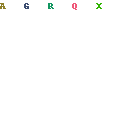
«Adicto a la música. Gurú del café. Especialista en zombis. Defensor de las redes sociales. Introvertido. Aficionado extremo a la comida. Evangelista del alcohol».